Google Cloud Print로 인쇄하기
Google Cloud Print를 사용해서 컴퓨터 또는 스마트폰으로부터 인쇄 데이터를 송신하는 경우, 기기는 프린트 데이터를 수신해서 자동으로 인쇄합니다.
1
기기의 전원이 켜져 있는지 확인하십시오.
2
컴퓨터 또는 스마트폰의 애플리케이션으로부터 프린트 화면을 표시합니다.
컴퓨터 또는 스마트폰과 같은 모바일 기기에서 Google Cloud Print를 지원하는 Google Chrome™, Gmail 또는 Google Docs 등의 애플리케이션으로부터 프린트 화면을 표시합니다. 아래의 화면은 컴퓨터에서 Google Chrome으로부터 문서를 인쇄하는 경우의 예를 나타냅니다. 프린트 화면은 각 애플리케이션에 따라 달라집니다.
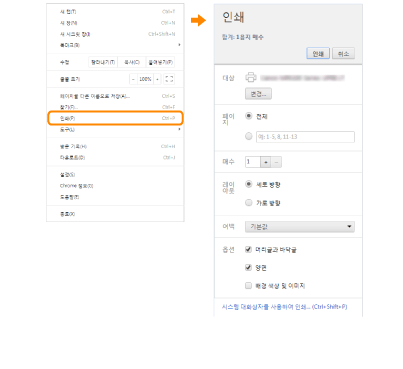
Google Cloud Print를 지원하는 최신 애플리케이션에 관한 정보는 Google Cloud Print 웹사이트에 액세스 해 주십시오.
3
필요에 따라 인쇄 설정을 변경하십시오.
인쇄 매수
인쇄할 매수를 지정합니다.
컬러 모드
컬러 또는 흑백으로 인쇄할 컬러 모드를 지정합니다.
양면
양면 인쇄를 할지 여부를 지정합니다.
제본 위치
스테이플러 등과 같은 제본 툴로 인쇄물을 제본할 위치를 지정합니다.
|
참고
|
|
인쇄 절차 및 이용 가능한 설정 옵션은 사용하시는 애플리케이션에 따라 달라집니다.
인쇄용 용지 크기는 A4 또는 Letter(LTR) 중에서 자동으로 선택됩니다. 기기의 용지 공급원으로 이들 용지 크기 중의 하나가 급지된 것을 확인하십시오.
'용지 올려 놓기'
|
4
프린트 데이터를 송신합니다.
사용하시는 장치 또는 애플리케이션에 따라 [인쇄]를 터치 또는 클릭합니다.
기기가 프린트 데이터를 수신하면 인쇄가 시작됩니다.
기기에서의 인쇄를 취소하려면
컴퓨터 또는 스마트폰으로부터 인쇄를 취소하는 방법에 관한 지시는 사용하시는 장치 또는 애플리케이션의 사용설명서를 참조하십시오.
|
중요사항
|
|
통신 트래픽에 따라서는 기기가 인쇄하는데에 시간이 오래 걸릴 수 있습니다. 또한 기기가 프린트 데이터를 수신할 수 없을 수도 있습니다.
|